华硕zx50如何设置U盘启动|华硕zx50进入U盘启动教程
发布时间:2018-07-11 17:46:13 浏览数: 小编:fan
华硕zx50稳定直装版集成常见硬件驱动,智能识别+预解压技术,绝大多数硬件可以快速自动安装相应的驱动,首次进入系统即全部硬件已安装完毕。有用户想用U盘启动盘给笔记本重做系统,但是选择USB启动后却不能识别U盘,而是直接进入系统,这是因为预装win8.1专业版的华硕笔记本默认启用安全启动,如果要进入U盘启动,需关闭安全启动,接下来系统族就教大家华硕zx50怎么设置从U盘启动的方法。
一、操作准备
1、华硕zx50笔记本电脑
2、启动U盘,怎么制作纯净无插件的U盘启动工具
二、华硕zx50设置U盘启动步骤
1、重启笔记本,狂按F2按键进入BIOS界面;
2、按方向键移动到Security,选择Secure Boot menu回车;
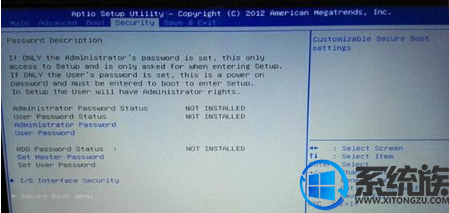
3、Secure Boot Control默认是Enabled,按回车修改为Disabled;
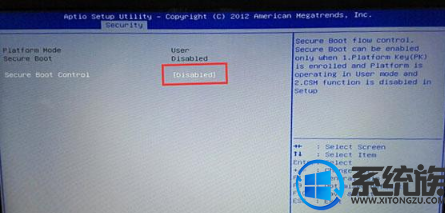
4、按ESC返回,在Boot下把Launch CSM修改为Enabled,按F10保存;
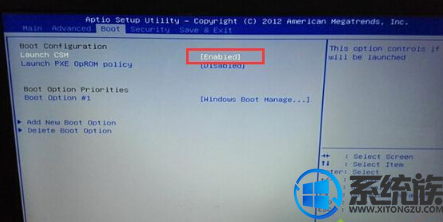
5、插入U盘启动盘,重启狂按ESC,在弹出的对话框选择识别到U盘选项,通常选择不带UEFI的项,按回车即可启动进入U盘。
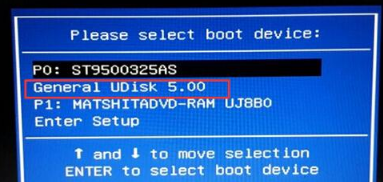
以上就是华硕zx50笔记本电脑设置U盘启动的方法系统族就为大家讲到这里了,如果你也遇到无法U盘启动的问题,只需按照上述方法修改一下BIOS就可以了。



















